Ce guide est conçu pour installer le SSD. Pour plus d'informations, consultez le contenu ci-dessous dans ce guide.
Veuillez vérifier le modèle de votre ordinateur portable et choisir les étapes correctes comme ci-dessous :
Étapes d'installation de LincPlus P1 & P2 SSD :
Remarque : le notebook doit être éteint avant d'installer le SSD
SSD compatible : M.2 2280 ; type B+M ; interface SATA (ne prend pas en charge NVMe et PCIe)
Conseils amicaux : vous pouvez trouver le SSD de256 Go et le SSD de 512 Go de LincPlus dans notre magasin. Nous vous suggérons de choisir le SSD de LincPlus afin que nous puissions fournir un meilleur service d'assistance technique et un service de garantie d'un an.

1.Trouvez le couvercle du SSD à l'arrière de l'ordinateur portable. Tournez la vis du couvercle du SSD et retirez le couvercle.
2. Insérez le SSD dans l'interface et vissez-le pour fixer le SSD. (PS : vous devez tordre la vis à gauche du SSD, afin que le SSD puisse être bien fixé.)
REMARQUE : veuillez placer le SSD face vers le haut sur le P1 et face vers le bas sur le P2, ne vous y trompez pas, c'est très important :


3.Une fois l'assemblage terminé, fermez le couvercle du SSD et serrez les vis.
Étapes d'installation du SSD LincPlus P3 :
Remarque : le notebook doit être éteint avant d'installer le SSD
SSD compatible : 2,5 pouces ; interface SATA (ne prend pas en charge NVMe et PCIe), comme ceci :

1.Trouvez le couvercle du SSD à l'arrière de l'ordinateur portable. Tournez la vis du couvercle du SSD et retirez le couvercle.
2. Insérez le SSD dans l'interface et vissez-le pour fixer le SSD :

3.Une fois l'assemblage terminé, fermez le couvercle du SSD et serrez les vis.
Maintenant que l'installation du SSD est terminée, veuillez allumer l'ordinateur portable :
1.Trouvez l'icône Windows (dans le coin inférieur gauche), cliquez dessus avec le bouton droit de la souris et choisissez "Gestion des disques" pour gérer le nouveau disque. S'il vous plaît voir l'image suivante:
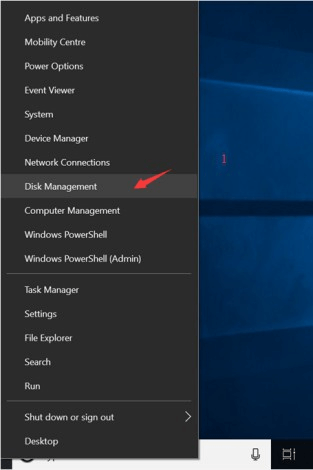
2. Ensuite, vous pouvez voir l'image suivante apparaître à l'écran. Veuillez cliquer sur "OK":
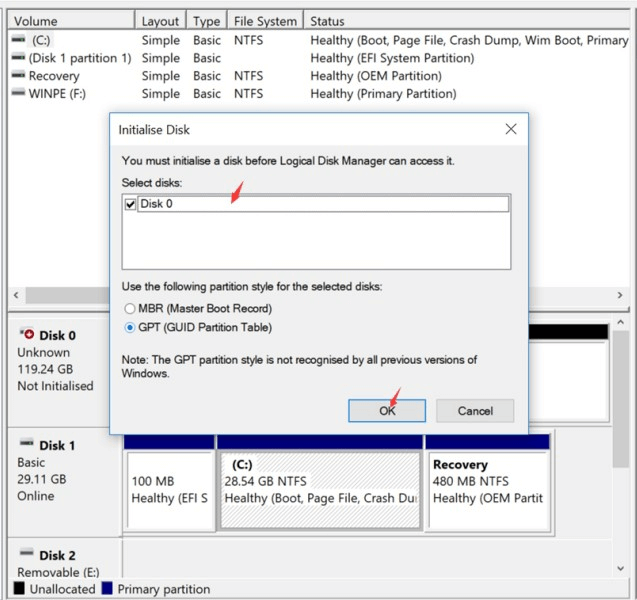
3.Cliquez avec le bouton droit sur le nouveau disque (voir l'image de gauche) et choisissez "Nouveau volume simple...":
4. Continuez à cliquer sur "Suivant" jusqu'à ce que vous voyiez "Terminer".
5.En dernier lieu, vous verrez le SSD dans "Ce PC".
Veuillez vérifier le modèle de votre ordinateur portable et choisir les étapes correctes comme ci-dessous :
Étapes d'installation de LincPlus P1 & P2 SSD :
Remarque : le notebook doit être éteint avant d'installer le SSD
SSD compatible : M.2 2280 ; type B+M ; interface SATA (ne prend pas en charge NVMe et PCIe)
Conseils amicaux : vous pouvez trouver le SSD de256 Go et le SSD de 512 Go de LincPlus dans notre magasin. Nous vous suggérons de choisir le SSD de LincPlus afin que nous puissions fournir un meilleur service d'assistance technique et un service de garantie d'un an.

1.Trouvez le couvercle du SSD à l'arrière de l'ordinateur portable. Tournez la vis du couvercle du SSD et retirez le couvercle.
2. Insérez le SSD dans l'interface et vissez-le pour fixer le SSD. (PS : vous devez tordre la vis à gauche du SSD, afin que le SSD puisse être bien fixé.)
REMARQUE : veuillez placer le SSD face vers le haut sur le P1 et face vers le bas sur le P2, ne vous y trompez pas, c'est très important :


3.Une fois l'assemblage terminé, fermez le couvercle du SSD et serrez les vis.
Étapes d'installation du SSD LincPlus P3 :
Remarque : le notebook doit être éteint avant d'installer le SSD
SSD compatible : 2,5 pouces ; interface SATA (ne prend pas en charge NVMe et PCIe), comme ceci :

1.Trouvez le couvercle du SSD à l'arrière de l'ordinateur portable. Tournez la vis du couvercle du SSD et retirez le couvercle.
2. Insérez le SSD dans l'interface et vissez-le pour fixer le SSD :

3.Une fois l'assemblage terminé, fermez le couvercle du SSD et serrez les vis.
Maintenant que l'installation du SSD est terminée, veuillez allumer l'ordinateur portable :
1.Trouvez l'icône Windows (dans le coin inférieur gauche), cliquez dessus avec le bouton droit de la souris et choisissez "Gestion des disques" pour gérer le nouveau disque. S'il vous plaît voir l'image suivante:
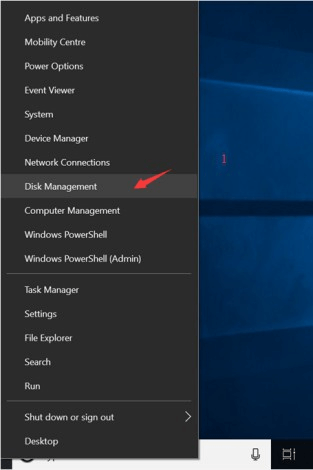
2. Ensuite, vous pouvez voir l'image suivante apparaître à l'écran. Veuillez cliquer sur "OK":
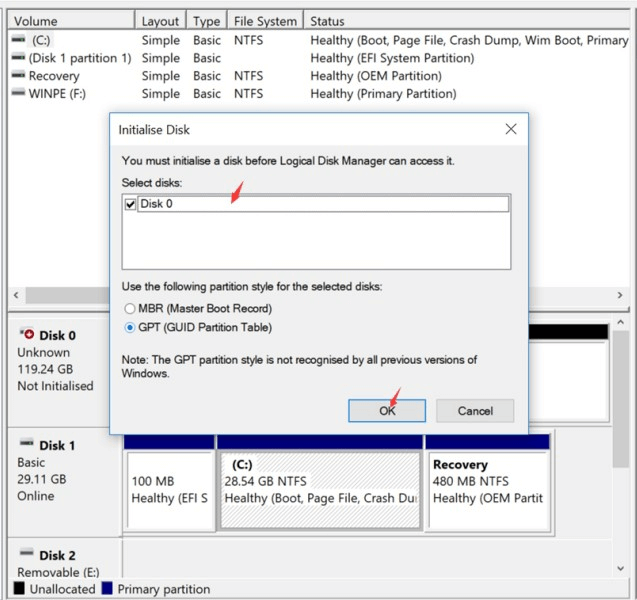
3.Cliquez avec le bouton droit sur le nouveau disque (voir l'image de gauche) et choisissez "Nouveau volume simple...":
4. Continuez à cliquer sur "Suivant" jusqu'à ce que vous voyiez "Terminer".
5.En dernier lieu, vous verrez le SSD dans "Ce PC".


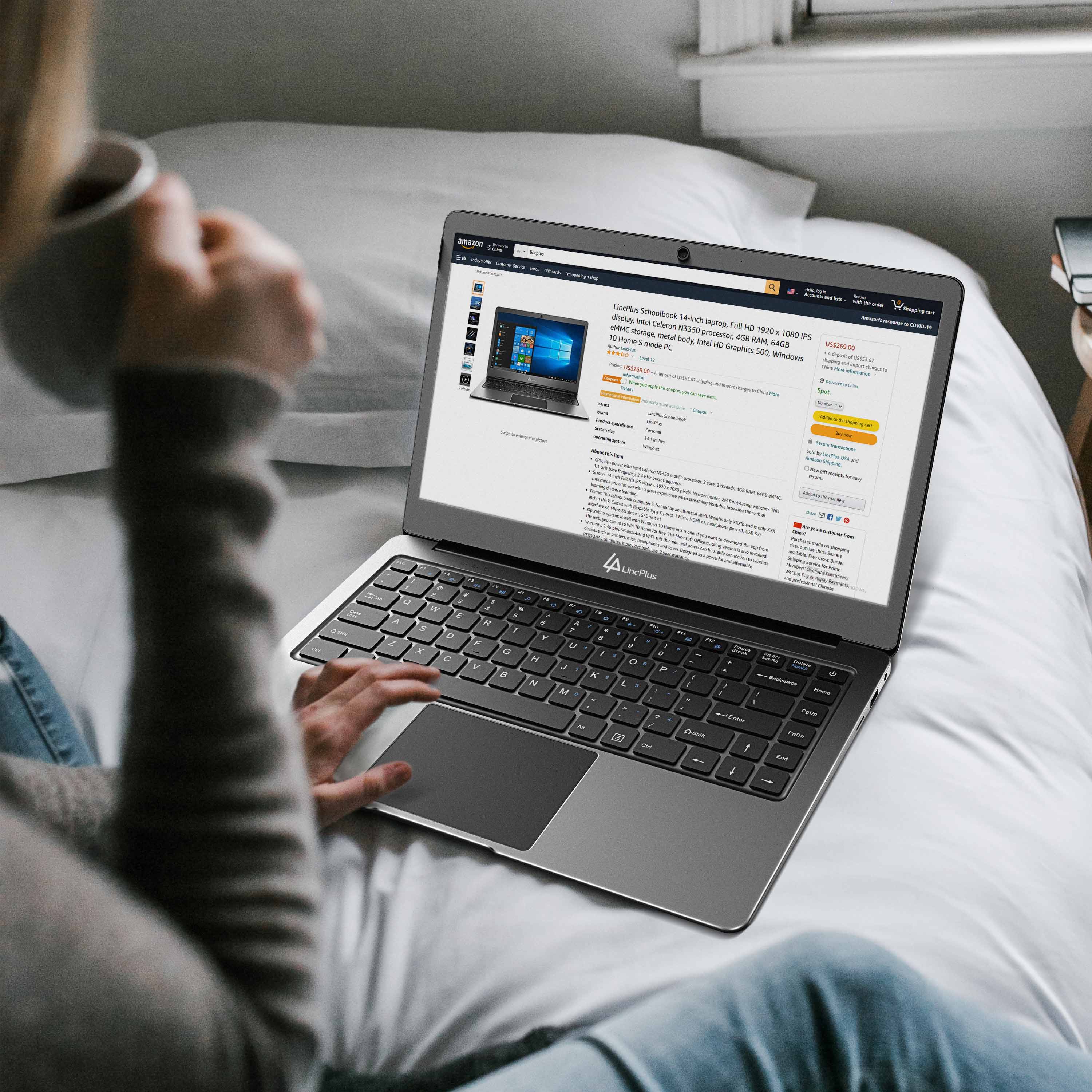

Laisser un commentaire
Tous les commentaires sont modérés avant d'être publiés.
Ce site est protégé par hCaptcha, et la Politique de confidentialité et les Conditions de service de hCaptcha s’appliquent.